How you update to drivers in Windows 11 – The lightest method
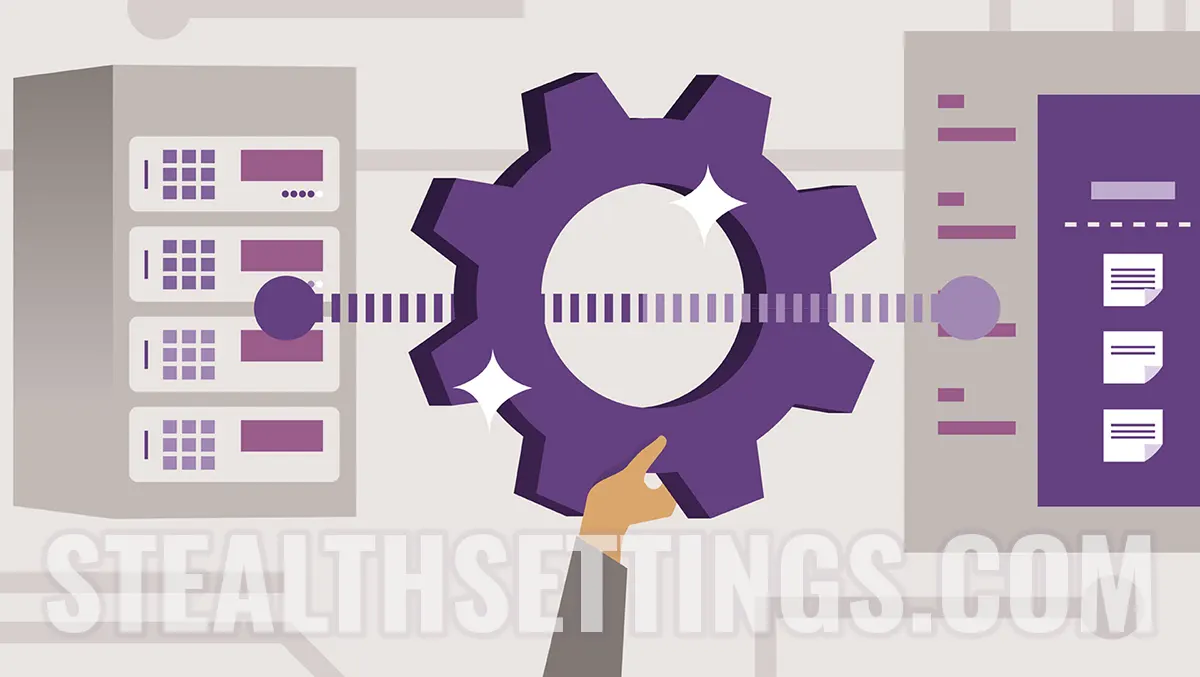
Microsoft has conceived the newest versions of Windows quite well, and as to update to drivers in Windows 11 (driver update) most of the time is not necessary. The Windows Update system constantly brings the latest versions of the drivers and all you have to do is set a frequency of updates.
content
There are also scenarios in which Windows Update is looking for the most optimized drivers for both PC or laptop hardware and auxiliary components. If something does not work properly at an internal component (such as graphics, processor) or auxiliary components (webcam, printer) you can access optional drivers. Driver Updates in Windows 11.
In the situation where everything works well on the operating system and all hardware components operate in optimal parameters, driving updates are not meaningful. Not infrequently, it happens that some optional updates will lead to printing problems, video card, webcam, monitor or components.
How you update to drivers in Windows 11 – Optional Updates
Windows Update → Advanced options → Optional Updates
To make drivers updates in Windows 11 are two very simple methods. The first is through Windows Update → Advanced options.

The “Advanced options” We have more management tools Windows 11 Updates. From here we can choose whether or not to receive updates from other Microsoft products with the Windows updates. We can determine if the updates are downloaded when we have a metering internet connection (most connections through 4G or 5G mobile subscriptions).
Also at “Advanced options” We also have the option that interests us for this tutorial. Optional updates.

In “Optional updates” I reach the most often drivers updates that Microsoft does not recommend. Precisely for the system it works in normal parameters with already installed drivers, some drivers updates are passed as optional.
If you still have problems with some components, you can update to drivers in Windows 11 through “Optional Updates“.
Select from the optional update list the driver for the component that interests you, then “Donwload & Install“.

After installing the new driver, hope that everything will work normally. Otherwise it is recommended to Return to the old version of Driver.
- Windows 7 with Romanian interface interface [Download & Install]
- Windows 10 Optional Updates (Non-Security & Drivers)
- How to see what drivers need installed and what drivers have errors, on Windows 10 and Windows 7
- How can we disable updates in Windows 10 [Disable Windows 10 Updates]
Update driver via Device Manager
Another way to update the drivers of some PC or laptop components in Windows 11, is through Computer Management > Device Manager.
“Start” in windows 11, taste “device manager” And open “Device Manager“.

Here we have the list of all the hardware components of PC or laptop or peripherals for which we need dirvere. Click on the hardware component for which you want to make the driver update, then right -click and “Update driver“.

In my tutorial I took a driver update for “Disk drivers” → “APPLE SSD“.
In the UPDATE Drivers panel that opens you have two updating methods. Automatic Driver's Search and installing the best versions (Search automatically for drives) or Manual search, when you have to indicate the exact place where the driver is (Browse my computer for drives).
It is always the first option.

Wait until the update system will look for the best driver version available for your selected component.

In my example in this tutorial it was not necessary to install another version of driver for the component selected by me. The best driver is already installed. “The best drivers for your device are already installed”.
Tutorial conclusion
Following this tutorial you can be antennic, but you will definitely be able to solve a problem with the drivers of a hardware component of your PC or laptop.
How you update to drivers in Windows 11 – The lightest method
What’s New
About Stealth
Passionate about technology, I write with pleasure on stealthsetts.com starting with 2006. I have a rich experience in operating systems: Macos, Windows and Linux, but also in programming languages and blogging platforms (WordPress) and for online stores (WooCommerce, Magento, Presashop).
View all posts by StealthYou may also be interested in...


2 thoughts on “How you update to drivers in Windows 11 – The lightest method”
It is a big difference compared to Windows 7 and a big difference compared to Windows XP. Very useful to update drivers.
It really is a big difference. I hope Microsoft finds a solution with security updates in the background in a much quieter way.